
Obsah
V tomto článku: Sloučit více dokumentůMerge 2 verze stejného dokumentu
Pro snadné čtení nebo pro zabránění zpracování více souborů je možné v aplikaci Microsoft Word kombinovat více dokumentů do jednoho. Je také možné kombinovat revize provedené v různých verzích stejného dokumentu.
stupně
Metoda 1 Sloučit více dokumentů
-
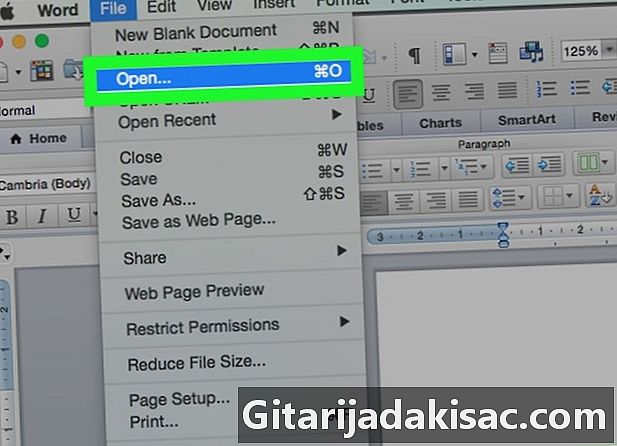
Otevřete dokument aplikace Word. Poklepejte na modrou aplikaci „W“ nebo „W“ a klikněte na soubor, vyberte otevřený vyberte soubor, do kterého chcete vložit další dokument. -
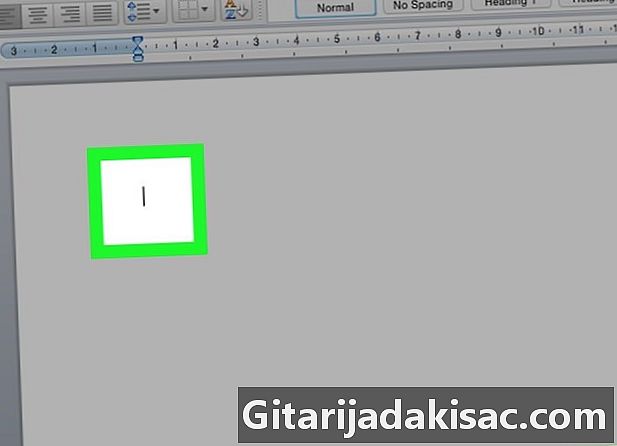
Klikněte dovnitř dokumentu. Umístěte kurzor na místo, kam chcete vložit další dokument. -

Pojďte dál vložení. Tato možnost je na panelu nabídek. -

vybrat soubor. volba soubor je ve spodní části rozbalovací nabídky. -

Vyberte dokument. Klepněte na dokument, který chcete sloučit s otevřeným dokumentem Word. -

Klikněte na vložka. Nový dokument bude vložen do prvního, kam jste umístili kurzor.- Dokumenty Word a většina dokumentů RTF si po sloučení zachová svůj původní formát. Výsledek se může lišit pro jiné typy souborů.
- Tyto kroky opakujte pro každý dokument, který chcete přidat do prvního.
Metoda 2 Sloučit 2 verze stejného dokumentu
-

Otevřete dokument aplikace Word. Poklepejte na modrou aplikaci, která vypadá jako „W“ nebo má na své ikoně „W“. Klikněte na soubor > otevřený vyberte dokument, který obsahuje verzi, kterou chcete sloučit.- Pokud jste tuto možnost povolili, bude mít dokument Word více verzí Sledujte změny ve stopě opakování.
-
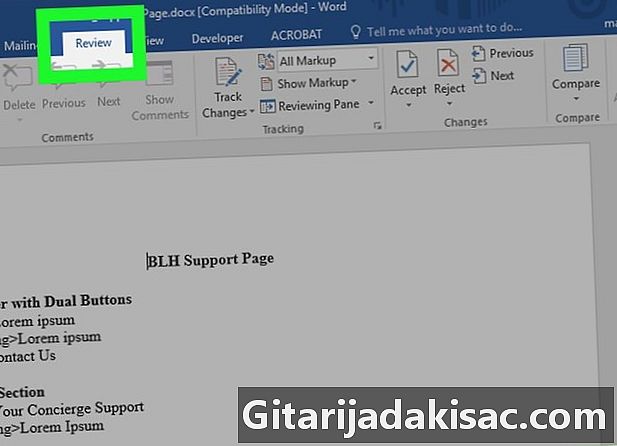
Přejděte na kartu opakování. Tato karta je v horní části okna. -
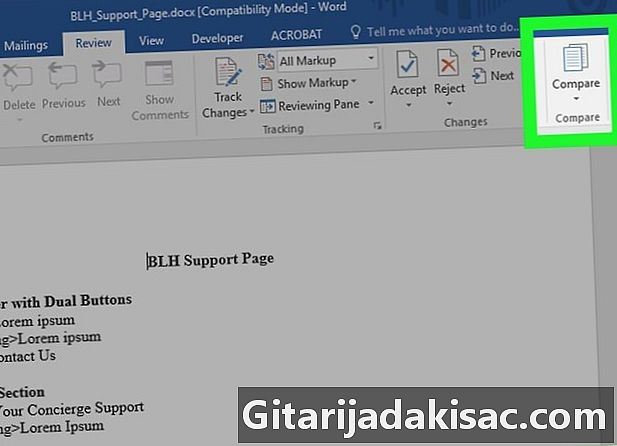
Klikněte na porovnat. volba porovnat je v pravém horním rohu okna. -
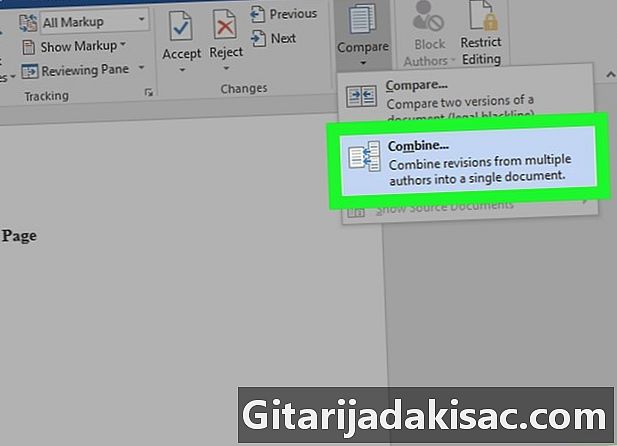
zvolit kombinace. -
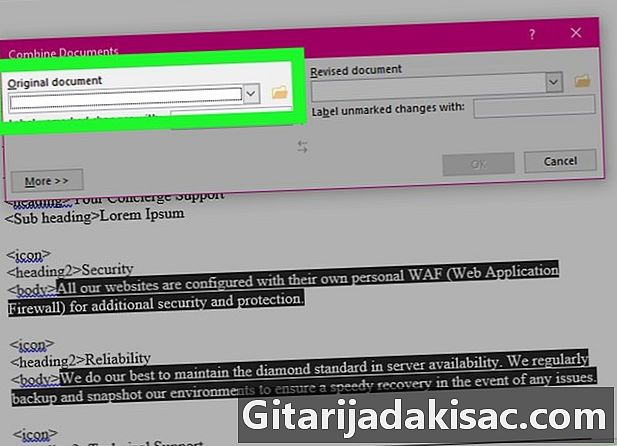
V rozevírací nabídce vyberte původní dokument. -

V rozevírací nabídce vyberte revidovaný dokument. -

Klikněte na OK. Obě verze budou sloučeny do jednoho nového dokumentu Word. -
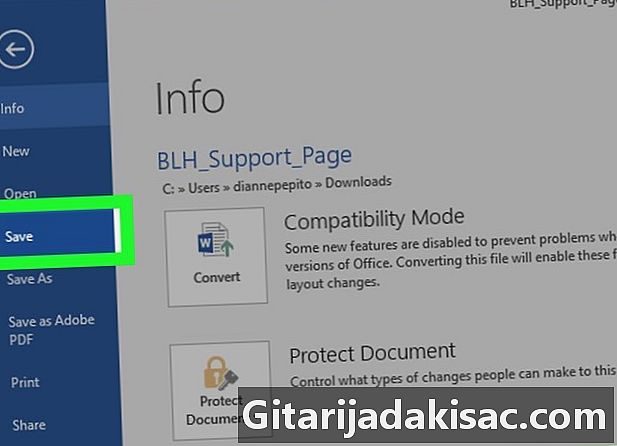
Pojďte dál soubor. Poté klikněte na Uložit na panelu nabídek a uložte změny.